Come trasferire foto da Mac a iPad con / senza iTunes
"Ho alcune foto in una cartella sul mio Mac" sdesktop. Li voglio nel Rullino fotografico del mio iPad. Non voglio usare la sincronizzazione di iTunes perché voglio solo questo singolo gruppo di foto aggiunte alla mia app per fotocamera iPad. Posso copiare foto da cartelle Mac su iPad senza iTunes? "
L'esportazione di foto dal dispositivo iOS al computer èabbastanza facile, mentre le cose sono diverse in termini di trasferimento di immagini tra Mac e iPad / iPhone. Se hai tonnellate di immagini memorizzate sul tuo computer Mac e desideri essere accessibili a loro in qualsiasi momento e ovunque, puoi prendere in considerazione l'importazione di foto su iPad Pro / Mini / Air. Con la sua portabilità e schermo ad alta risoluzione, iPad rende piacevole la visualizzazione e la condivisione di foto con amici o famiglie. Questo post copre 2 semplici modi come trasferire foto da MacBook Pro / Air / iMac su iPad con o senza l'utilizzo di iTunes.
- Metodo 1: sincronizza iPhoto Pictures su iPad usando iTunes
- Metodo 2: importare foto da Mac su iPad con Tenorshare iCareFone
Metodo 1: sincronizza iPhoto Pictures su iPad usando iTunes
Di solito iTunes è la prima scelta quando si parla del trasferimento di file iOS. Di seguito, ti mostrerò come spostare le foto dalla Libreria iPhoto a iPad Pro / Air / Mini.
- 1. Collega il tuo iPad al computer Mac OS X tramite il cavo. iTunes si avvierà automaticamente se non è già stato aperto.
- 2. Fare clic sull'icona del dispositivo iOS e quindi sulla scheda Foto.
- 3. Scegli iPhoto sotto l'opzione "Sincronizza foto da". Per l'app Foto successiva su Mac, sarà "Foto". Oppure puoi creare una cartella su Mac se le immagini non si trovano nella Libreria di iPhoto. Specifica le foto per album, eventi o volti da esportare.
- 4. Fai clic su Sincronizza e le foto vengono aggiunte in iPad. Al termine del processo di sincronizzazione, puoi vedere una promozione nella parte superiore della finestra di iTunes. Ora puoi disconnettere il tuo iPad.

Tuttavia, come suggerisce il caso all'inizio di questo post, le persone non sono disposte a sincronizzare le foto da Mac a iPad utilizzando iTunes. 3 ragioni principali possono portare a questa situazione.
Perché gli utenti non vogliono usare iTunes per copiare foto?
- 1. iTunes può cancellare foto esistenti e altri file sul tuo iPad.
- 2. Supporto solo per le cartelle. Non puoi semplicemente prendere una singola foto da trasferire.
- 3. L'eliminazione delle foto sincronizzate deve essere eseguita nuovamente tramite iTunes. (Nessuna scheda di eliminazione visualizzata sul Rullino)
Pertanto consiglio vivamente una terza partesoftware Tenorshare iCareFone come riferimento. Può fare perfettamente il lavoro di importazione delle foto se non ti dispiace costare qualche dollaro. Rispetto a iTunes, consente di esportare una o più foto da Mac a iPad senza perdere dati, ed è anche compatibile con tutti i modelli di iPad e Mac OS versione 10.14 / 10.13 / 10.12 e precedenti.
Metodo 2: importare foto da Mac su iPad con Tenorshare iCareFone
Oltre a iTunes, puoi sfruttare Tenorshare iCareFone per Mac per sincronizzare le foto su iPad senza iPhoto / iTunes. I passaggi sono abbastanza semplici.
- 1. Avviare il software di trasferimento file iOS e collegare l'iPad al computer Mac OS con cavo USB. E poi vai su File Manager> Foto.
- 2. Fai clic su Importa per far apparire automaticamente una finestra in cui scegliere una posizione in cui migrare le foto su iPad.
- 3. Successivamente, fai clic su Apri per iniziare a inviare foto sul tuo iPad.
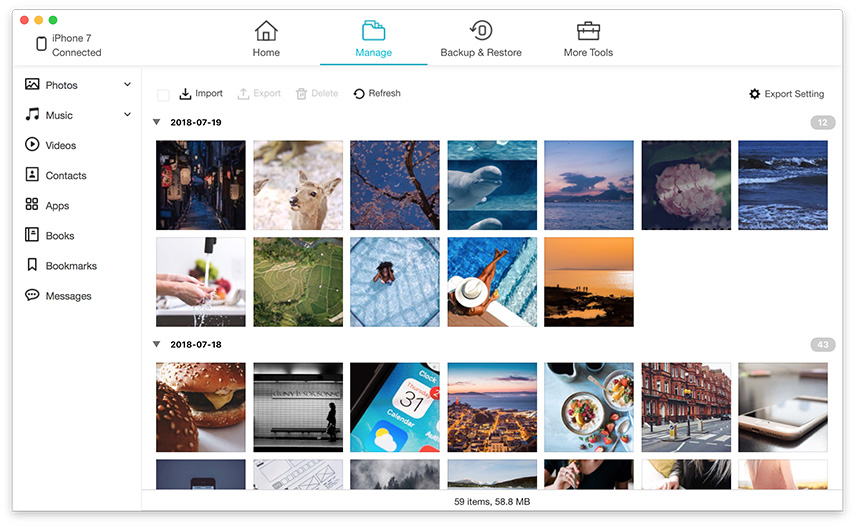

Fatto! In pochi minuti, puoi visualizzare gratuitamente tutte le immagini su iPad ora. Vieni a provare questo software alternativo iTunes che non dovresti perdere per Mac ora.









